TODAY函数怎么用
在Excel中,TODAY函数是一个非常实用的日期函数,它可以自动返回当前系统的日期。无论是制作报表、跟踪项目进度,还是进行数据分析,TODAY函数都能帮助你快速获取当前日期,避免手动输入带来的误差。本文将详细介绍TODAY函数的使用方法,并结合全网近10天的热门话题和热点内容,帮助你更好地掌握这一函数。
一、TODAY函数的基本用法
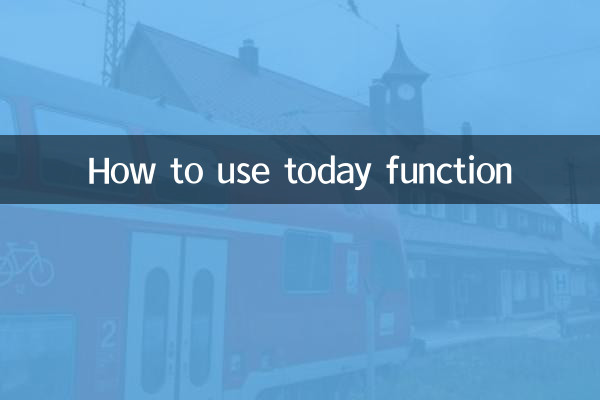
TODAY函数的语法非常简单,不需要任何参数。它的基本格式如下:
| 函数 | 语法 | 返回值 |
|---|---|---|
| TODAY | =TODAY() | 当前系统日期 |
例如,在单元格中输入=TODAY(),Excel会立即显示当前的日期。这个日期会随着系统日期的变化而自动更新。
二、TODAY函数的常见应用场景
1. 自动更新日期:在制作动态报表时,使用TODAY函数可以确保日期始终是最新的,无需手动修改。
2. 计算天数差:结合其他日期函数,可以计算两个日期之间的天数差。例如,计算项目剩余天数:=DATEDIF(TODAY(),"2023-12-31","d")。
3. 条件格式:使用TODAY函数设置条件格式,可以高亮显示即将到期的任务或过期项目。
三、全网近10天热门话题与TODAY函数结合
以下是最近10天内全网热议的热门话题,这些话题中的数据分析和时间跟踪都可以借助TODAY函数实现:
| 热门话题 | 相关应用 |
|---|---|
| 世界杯赛事跟踪 | 使用TODAY函数计算距离下一场比赛的天数 |
| 双十一购物节倒计时 | =DATEDIF(TODAY(),"2023-11-11","d") |
| 年度财务报告 | 动态显示当前日期,确保数据实时性 |
四、TODAY函数的注意事项
1. 自动更新:TODAY函数的结果会随着系统日期的变化而自动更新,如果需要固定日期,建议手动输入。
2. 格式问题:确保单元格格式为日期格式,否则可能显示为数字。
3. 跨平台兼容性:在不同操作系统中,TODAY函数的返回值一致,但日期格式可能略有差异。
五、TODAY函数的高级用法
除了基本功能,TODAY函数还可以与其他函数结合,实现更复杂的日期计算。例如:
| 需求 | 公式示例 |
|---|---|
| 计算年龄 | =DATEDIF("1990-01-01",TODAY(),"y") |
| 判断是否为今天 | =IF(A1=TODAY(),"是","否") |
六、总结
TODAY函数是Excel中一个简单但功能强大的工具,无论是日常办公还是复杂的数据分析,它都能提供极大的便利。通过本文的介绍,相信你已经掌握了TODAY函数的基本用法和高级技巧。结合全网热门话题,你可以更好地理解如何在实际工作中灵活运用这一函数。
如果你对TODAY函数还有其他疑问,欢迎在评论区留言,我们会尽快为你解答!

查看详情

查看详情